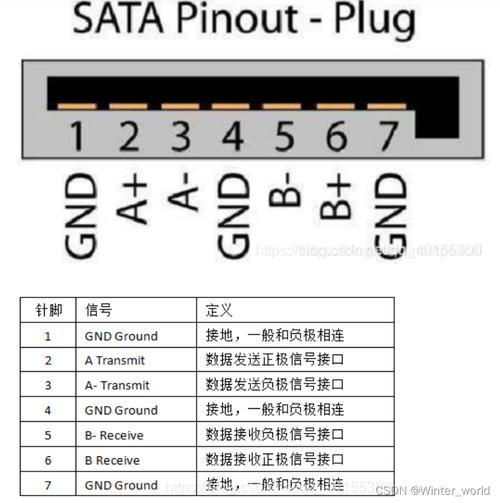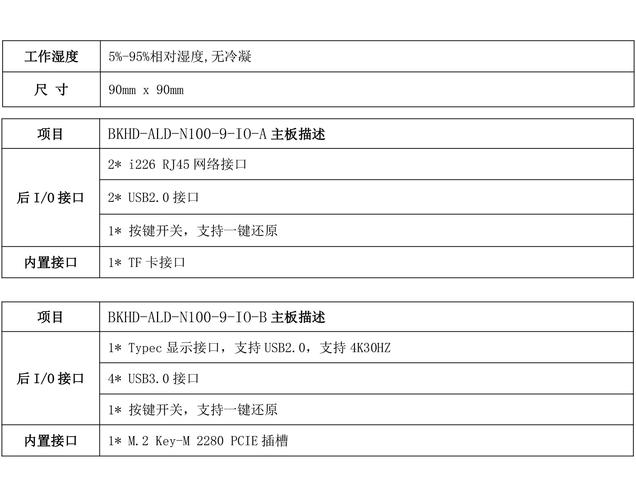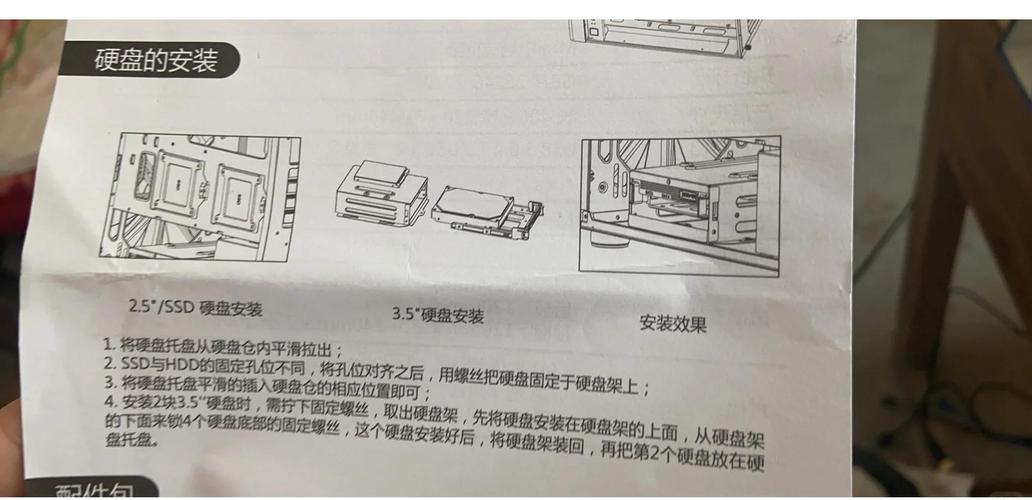在安装H81M主板硬盘之前,应当弄清楚该主板所能兼容的硬盘类型以及所采用的接口。一般来说,H81M主板多采用SATA接口,部分型号还支持M.2接口,但以SATA接口为主流。安装过程中,需要准备相应的硬盘、数据线以及电源接口,并且要关注安装步骤和BIOS的设置,以确保硬盘能够顺利运行。
确认硬盘接口类型

H81M主板上通常配备四个左右的SATA接口,这些接口多呈黑色或白色,并分布在主板边缘。这些接口能够支持SATA 2.0和SATA 3.0两种标准,但硬盘的实际传输速度会受到接口版本的限制。比如,若将符合SATA 3.0标准的硬盘接入SATA 2.0接口,硬盘的传输速度就会降至SATA 2.0的水平。购买硬盘时,要注意检查接口种类。H81M主板不支持NVMe协议的M.2硬盘。如果没有特殊标记,就只能选用SATA接口的硬盘。

先翻阅主板手册,搞清楚SATA接口的确切位置和数量,这样做可以避免和光驱等其他SATA设备产生冲突。一般来说,SATA 0接口的优先级是最高的,所以最好把系统硬盘接到这个接口上,这样能提升系统启动的速度。若主板上装有数个SATA接口,我们可通过接口的颜色来区分其型号,通常蓝色接口指的是SATA 3.0,黑色接口则通常对应SATA 2.0。但不同品牌的设备可能存在差异,所以建议您查阅产品手册来核实。
准备安装工具和材料

安装硬盘不需要太多工具,只需一把十字螺丝刀,最好是磁性的,这样拆装硬盘螺丝会更方便。至于材料,硬盘是必须的,此外还需要准备一条SATA数据线,因为很多硬盘并没有配备数据线,需要单独购买。购买时,请留意选择SATA 3.0版本的数据线,它的传输速度更快,而且接口颜色是金色。
电源接口同样关键,现在市面上大多数电源都配备了SATA接口,这种接口是平面的,并且拥有五个孔。如果电源没有多余的SATA接口,就需要购买一个4Pin转SATA的适配器,这种适配器价格不贵,在电脑店或网上都能方便买到。另外,还需要准备一块干净的软布,在安装硬盘之前,用它来擦拭硬盘的金属外壳,这样可以避免手上的油脂影响到散热效果。
安装硬盘到机箱

掀开机箱侧面的面板,寻找硬盘的安装点,通常在机箱的前部或底部,那里配备了专门的硬盘支架。对于3.5英寸的机械硬盘,需要用螺丝把它固定在支架上;至于2.5英寸的固态硬盘,既可以螺丝固定,也可以选用无需工具的卡扣式支架,这主要看机箱的具体设计。在安装时,请注意硬盘的放置角度,保证SATA端口和电源端口朝向机箱内部,这样有利于数据线和电源线的连接。

在安装固定硬盘的过程中,要留意螺丝不要拧得太紧,以免对硬盘的外壳或接口造成损伤。只需拧到硬盘能够稳固不动即可。对于固态硬盘来说,虽然它没有机械部件,对防震的要求相对较低,但仍然需要尽量固定得牢固,以防止在使用过程中因震动导致接口松动。硬盘安装完成后,先将机箱的侧面板暂时放在一边,不要急于拧紧螺丝。待线缆连接并测试无误后,再重新盖上侧面板。
连接硬盘数据线和电源线

SATA数据线两端均有接口,一端连接到主板上相应的SATA接口,另一端则与硬盘的SATA接口对接。该接口设计有防误插功能,可以有效防止反向插入。连接时,只需将接口轻轻对齐,垂直插入,若能听到轻微的“咔”声,即可确认连接稳固。此外,还需注意避免数据线过度弯曲,以防内部线芯受损。此外,需注意不要让数据线与机箱内部的散热风扇、散热片等部件产生挤压,以免接口部分遭受损害。
电源线的连接方法基本一致,只需将SATA电源端子与硬盘上的对应端口对准,这种设计能有效避免错误。连接过程中要用力均匀,确保端口完全吻合。若使用转接器,先要将转接器的大4Pin接口连接到电源上,然后才能将转接器的SATA接口接到硬盘上。完成连接后,首先对电缆进行整理,随后用扎带把数据线和电源线各自固定在机箱的导线孔里,这样就能改善机箱内部的空气流动,从而提升散热性能。

进入BIOS设置硬盘模式
电脑开机后,需要连续按Del键或者F2键,这两个键的功能是进入不同品牌主板的BIOS设置界面。关于具体的按键说明,请查阅主板说明书。进入BIOS设置后,找到“存储”或“SATA配置”这一选项,点击进入,您会看到硬盘的工作模式选项。H81M主板支持IDE、AHCI和RAID三种工作模式。一般情况下,我们建议您选用AHCI模式,因为在这种模式下,硬盘的性能更为优良,同时还能享受到NCQ等高级功能。
如果之前的硬盘是作为系统盘来使用的,那务必要确保BIOS能够识别到这块硬盘。在进入BIOS的“启动”设置里,可以查看硬盘是否已经被识别。如果没有检测到,那可能是数据线或者电源线没有正确连接,这时候需要关闭电脑,重新检查并确保它们连接得牢固。一旦确认硬盘已经被识别,别忘了保存BIOS的设置并退出,之后电脑会自动重启。若要安装操作系统,请在重启设备之后,通过启动菜单选择使用U盘或光盘进行启动。一旦成功进入系统安装界面,您会发现新安装的硬盘已经存在。
测试硬盘是否正常工作
系统启动完毕,我们来到操作系统界面,此时需打开“我的电脑”或“此电脑”的窗口,仔细查看,看能否找到新安装的硬盘。若看到是新硬盘,那么可能就需要进行初始化和分区的步骤了。在“此电脑”图标上点击鼠标右键,挑选“管理”功能,进入“磁盘管理”页面,按照提示对硬盘进行初始化操作,挑选分区格式(建议采用NTFS格式),分配好盘符,这样硬盘就能正常使用了。
您可以通过硬盘检测工具来检查硬盘的运行状况与性能表现,比如使用CrystalDiskInfo查看硬盘的使用时长、故障磁道等数据,同时,借助ATTO Disk Benchmark来测定数据的读写速度。若检测到硬盘有故障磁道或读写速度异常,这可能是硬盘本身的问题,也可能是数据线连接不稳定。这时,可以尝试更换数据线,然后重新进行测试。确认硬盘运行正常后,将机箱侧面板合上,并拧紧螺丝钉,这样安装工作就完成了。
在安装H81M主板硬盘时,你是否遇到了特别棘手的问题?又是如何巧妙解决的?欢迎在评论区分享你的经历。同时,别忘了为这篇文章点赞,并将它转发给可能需要帮助的朋友。